Metody połączenia Wi-Fi na laptopie

- 2167
- 606
- Roman Pawlik
Bez dostępu do Internetu rzadki użytkownik kosztuje Internet, a sieci bezprzewodowe zyskują coraz większą popularność. Obsługa technologii połączenia bez przewodów i nowoczesnych laptopów wyposażonych w wbudowany moduł Wi-Fi, często prezentowany w postaci PCI-Express. Jeśli nie możesz połączyć się z punktem dostępu, może być konieczne skontaktowanie się z ustawieniami systemowymi i utworzyć połączenie bezprzewodowe lub po prostu aktywować moduł za pomocą metody sprzętowej lub oprogramowania. Nie wszyscy użytkownicy mogą poradzić sobie z zadaniem bez dbanych instrukcji, więc rozważ sposoby połączenia Wi-Fi na laptopie i dowiedzieć się, dlaczego wbudowany adapter sieciowy może nie działać.

Co jest wymagane do włączenia Wi-Fi na laptopie
Warunkiem wstępnym połączenia jest obecność routera Wi-Fi, przez który Internet jest przeprowadzany, oraz urządzenia z odbiornikiem Wi-Fi, podłączonym do sieci. W naszym przypadku jest to laptop. Aby urządzenie mogło łatwo połączyć się z Wi-Fi, router musi być prawidłowo skonfigurowany.
Aby połączyć się z siecią w trybie standardowym, musisz kliknąć ikonę Wi-Fi, znajdującą się po prawej stronie paska zadań, na liście dostępnych Wybierz sieć, kliknij „Connect”, wprowadź hasło i „Dalej” , po czym będzie połączenie. Aby nie wprowadzać kodu ręcznie za każdym razem, musisz umieścić znak wyboru w pobliżu elementu „Podłącz automatycznie”.
Teraz zastanów się, jak włączyć Wi-Fi na laptopie, jeśli moduł nie jest aktywny, w wyniku czego nie ma komunikacji bezprzewodowej, a zatem dostęp do Internetu. Istnieje kilka sposobów łatwego wykonania tego zadania.
Aktywuj za pomocą przycisku Wi-Fi w obudowie
Istnieją modele laptopów, które zapewniają osobny przycisk aktywacji Wi-Fi w obudowie urządzenia (w starych modelach może być suwak). Konieczne będzie sprawdzenie urządzenia i poszukiwanie przycisku fizycznego, przełącznika, następnego lub strony będzie to napis objaśniający „WLAN”, „Wireless” lub ikona wi -fi - obraz anteny przesyłający sygnał.

W różnych modelach urządzeń nawet jednej marki przyciski mogą znajdować się w różnych miejscach i wyglądać na różne sposoby. Na przykład przycisk, który pozwala włączyć lub wyłączyć Wi-Fi na laptopie ASER, może być okrągły, prostokątny, w postaci przełącznika, a obok niego jest wskaźnik, zwykle zielony. Klucz można znaleźć w dolnej części panelu przedniej po prawej lub lewej stronie, na panelu bocznym, nad klawiaturą, pod przyciskiem do blokowania. To samo na laptopach innych marek, w zależności od modelu, przycisk może być zlokalizowany w różnych miejscach lub całkowicie nieobecny, a następnie włączyć transmisję bezprzewodową, użyj kombinacji klawiatury na klawiaturze.
Jednym z najbardziej nieoczekiwanych rozwiązań jest połączenie Wi-Fi na laptopie, który działa na urządzeniach Lenovo, gdy moduł nie jest nawet połączony kombinacją klawiszy, obejmuje zamykanie pokrywki na kilka sekund i jego otwarcie, które, które otwierają jest aktywowany przez adapter.
Podczas korzystania z zewnętrznego adaptera Wi-Fi, nie jest konieczne włączanie go na sprzęt, jest aktywowany automatycznie po podłączeniu do laptopa.
Uruchom Wi-Fi, naciskając kilka kluczy
Możesz także ręcznie podłączyć moduł bezprzewodowy za pomocą kombinacji klawisza (trzymając FN, naciśnij jeden z funkcjonalnych przycisków w górnym rzędzie klawiatury (F1-F12), wskazany przez ikonę antenową).
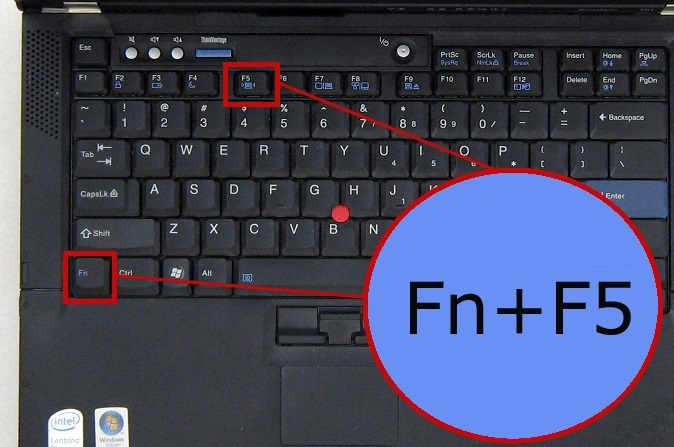
Zastanów się, jak włączyć adapter Wi-Fi na laptopie za pomocą przykładu różnych producentów:
- Acer - fn+f3, fn+f5, fn+f12;
- ASUS - FN+F2;
- Lenovo - fn+f5, fn+f7;
- HP - FN+F12;
- Samsung - fn+f12, fn+f
Aktywujemy przez panel sterowania
Aby włączyć moduł Wi-Fi na laptopie z systemem Windows 7, możesz użyć następującej metody:
- Przechodzimy do panelu sterowania (na przykład z menu początkowego lub etykiet na komputerze), ustawiamy parametry przeglądania według kategorii, w sekcji „Sieć i Internet” wybieramy „Wyświetl stan sieci i zadań”.
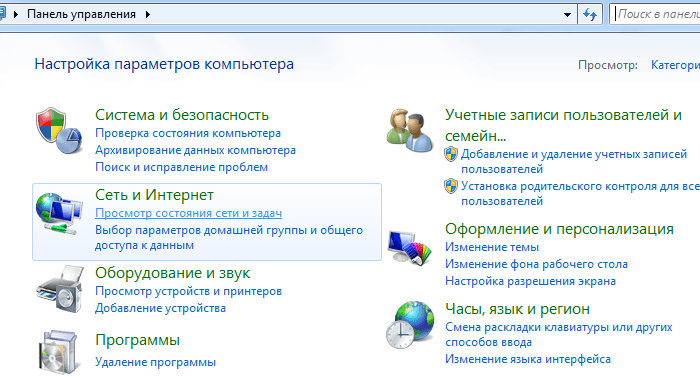
- W menu po lewej kliknij „Zmień parametry adaptera”.
- Jeśli adapter o nazwie „Sieć bezprzewodowa” znajduje się w stanie OFF, włącz go (PKM - „Włącz”), po czym możesz połączyć się z punktem dostępu WI -FI.
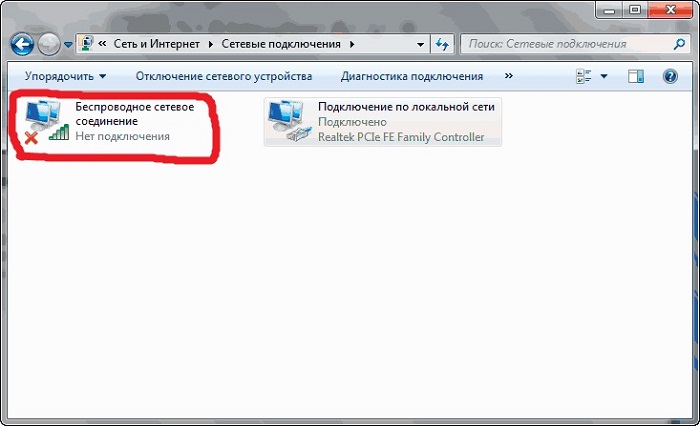
Istnieje kolejny uniwersalny sposób dostępu do folderu „Połączenia sieciowe”, odpowiedni nie tylko dla systemu Windows 7, ale także innych wersji systemu operacyjnego - użycie konsoli „Wykonaj” (Win+R) i poleceń NCPA.Cpl. Dalsze działania mające na celu włączenie komunikacji bezprzewodowej na laptopie będą podobne.
Na laptopie z systemem Windows 10 możesz również włączyć Wi-Fi za pomocą usługi „Parameters”:
- Na panelu zadań kliknij ikonę Wi -fi - „Parametry sieci”.
- Aktywujemy sieć bezprzewodową, przesuwając przełącznik do „BCL.".
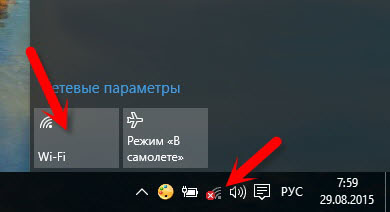
Aby uruchomić Wi-Fi, użyjemy dyspozytora urządzeń
Podłączenie laptopa z Internetem jest możliwe tylko wtedy, gdy moduł Wi-Fi, wbudowany lub zewnętrzny. Ale adapter może nie włączać się, na przykład w przypadku awarii, a następnie w połączeniach sieciowych nie zostanie wyświetlony. Aby sprawdzić i aktywować moduł Wi-Fi, jeśli to konieczne, wykonujemy następujące działania:
- Przechodzimy do menedżera urządzeń za pomocą dowolnego wygodnego sposobu (na przykład wybierz odpowiedni element z menu kontekstowego Uruchom lub użyj konsoli „wykonuj” (Win+R) i polecenie MSC).
- Otwieramy gałąź „Adaptery sieciowe” i znajdujemy urządzenie na liście odpowiedzialnym za pracę z siecią Wi-Fi (słowa kluczowe mogą być Wi-Fi, link Wireless, RealTek itp.).
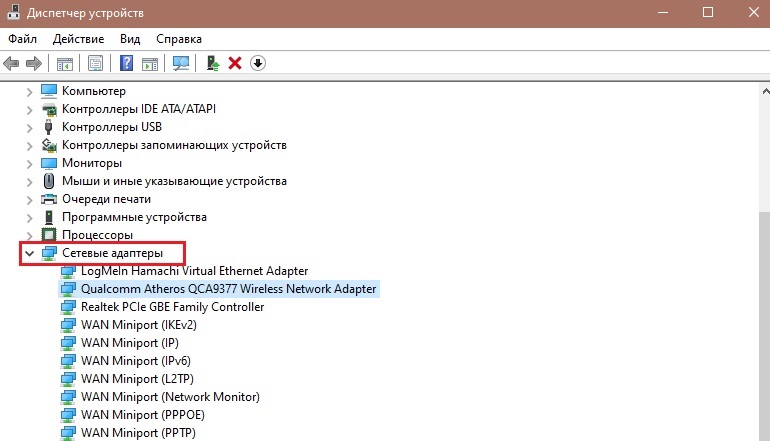
- Jeśli urządzenie zostanie odłączone, kliknij PKM i użyj opcji „Encabe”.
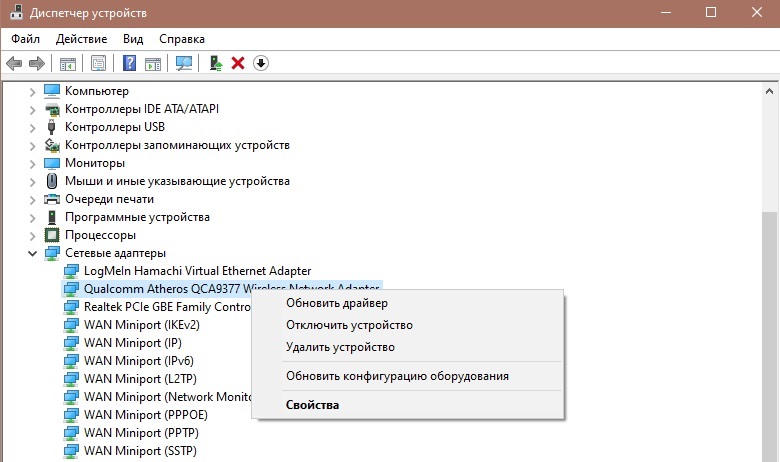
W menedżerze urządzeń możesz również zaktualizować sterownik modułu WI -FI, przechodząc do właściwości adaptera sieciowego (naciśnij PMK - „Zaktualizuj sterowniki” i wybrać automatyczną lub ręczną metodę aktualizacji oprogramowania).
Aplikacje do włączania Wi-Fi
Proces wykrywania i łączenia laptopa z siecią Wi-Fi, a także tworzenie bezprzewodowego punktu dostępu można wykonać za pomocą specjalistycznego oprogramowania.
Maxidix Wi -Fi Suite
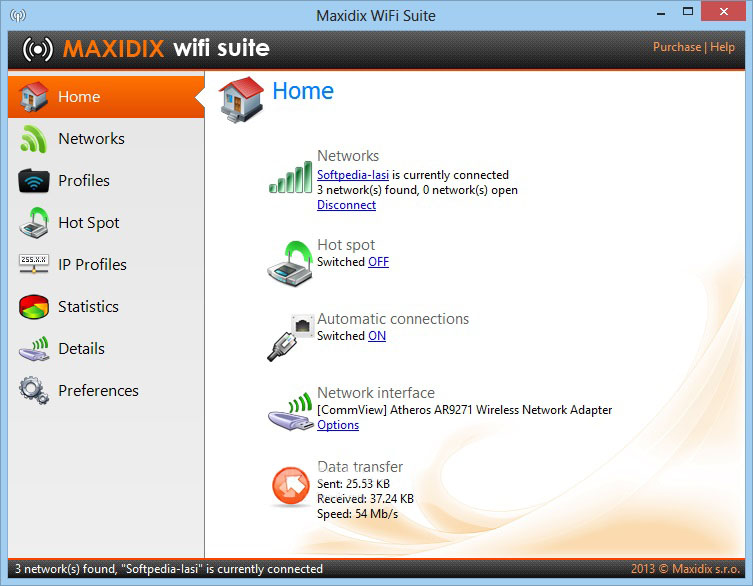
Świetna aplikacja z rosyjskim interfejsem, która pozwala łatwo zapewnić pełną kontrolę nad połączeniami Wi-Fi i jest popularna, zarówno wśród zwykłych użytkowników, jak i specjalistów. Oprócz wykonywania głównych problemów wykrywania i połączenia z sieciami bezprzewodowymi, narzędzie oblicza również zużyty ruch, pokazuje pozycję geograficzną, a także oferuje eksport i import profili sieciowych i wiele więcej.
Wefi
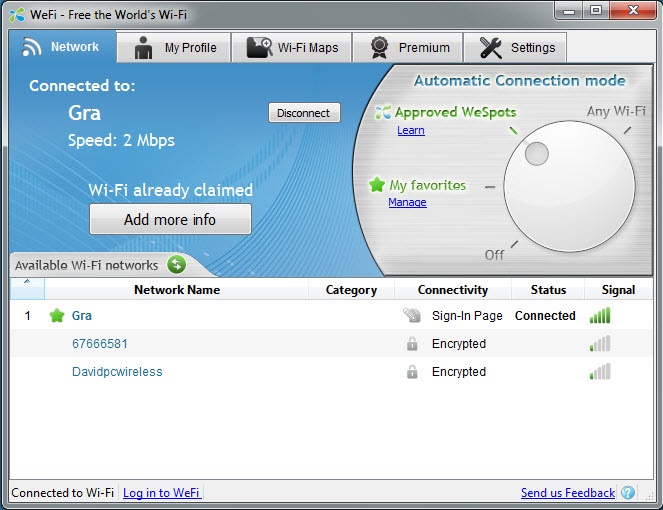
Proste bezpłatne narzędzie, które pozwala włączyć Wi-Fi na laptopie. Skanuje miejsce na punkty dostępu, analizuje jakość sygnału i automatycznie łączy się z najlepszą siecią w parametrach. Aplikacja zawiera wbudowany czat, pokazuje status online i lokalizację znajomych (użytkownicy są podłączeni do tego punktu), a znalezione dane źródeł Wi-Fi, które są nieobecne w bazie danych, zostaną wyświetlone na mapie.
Powody, dla których moduł laptopa Wi-Fi może nie działać
Jeśli wszystko jest w kolejności routera, jest ono skonfigurowane, a połączenie w sieci bezprzewodowej nie jest przeprowadzane tylko w przypadku laptopa, podczas gdy reszta urządzeń jest bez przeszkód do tego punktu dostępu, problem może się polegać Moduł Wi-Fi.
Istnieje kilka powodów, dla których adapter nie działa i nie jest wyświetlany na liście urządzeń sieciowych:
- Moduł komunikacji bezprzewodowej jest nieobecny w urządzeniu (prawie niemożliwe jest napotkanie takiego problemu w nowych laptopach, ale przy zakupie używanego urządzenia istnieje możliwość wyodrębnienia zintegrowanego adaptera).
- Brak lub nieprawidłowa praca sterowników (aktualizacja).
- Moduł jest dezaktywowany przez użytkownika przez przypadek lub celowo i wymaga włączenia do pracy z przyciskiem, kombinacją kluczy itp. D.
- Tryb oszczędzania energii jest uwzględniony (we właściwościach adaptera (PKM - „Właściwości”) Na karcie sterowania zasilaniem usuwamy znak wyboru z punktu, umożliwiając wyłączenie tego urządzenia, aby zapisać energię i zapisać ustawienia).
- Aktywował tryb „na płaszczyźnie”, wyłączając Wi-Fi na urządzeniu.
- Urządzenie jest odłączone od płyty głównej.
- Adapter nie powiódł się.
W oparciu o powód, który wywołał problem modułu niezwiązanego z WI -FI, odpowiednie działania mogą być rozwiązaniem -aktywacja wyłączonego adaptera w jednej z powyższych metod, instalacja, aktualizacja sterowników itp. D.
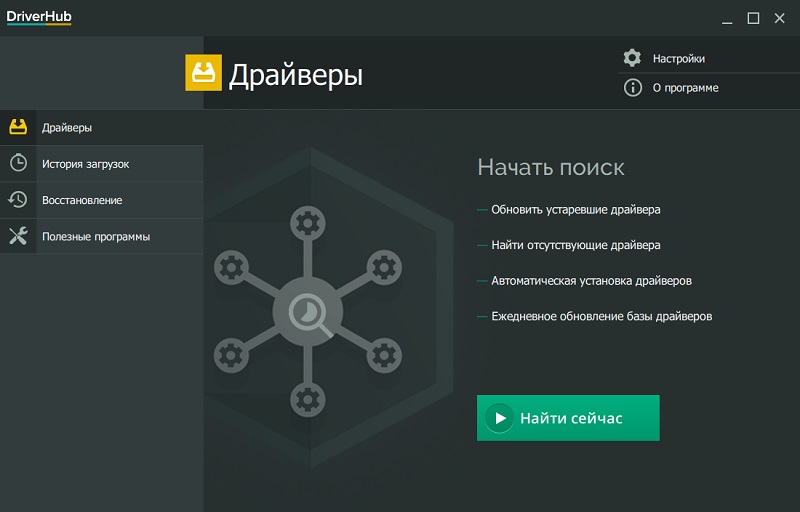
Najpierw upewniamy się, że urządzenie jest aktywowane, a jeśli nie, włączamy moduł. Jeśli to nie pomogło, ponownie zainstalujemy sterownik, po wcześniejszym załadowaniu oprogramowania do adaptera Wi-Fi (nie jest to możliwe nieobecność kierowcy, ale o jego nierówności, w wyniku czego istniał konflikt). Po ponownej instalacji laptop należy ponownie załadować. Jeśli powody oprogramowania są wykluczone, pozostaje sprawdzić, czy adapter jest podłączony do płyty głównej. Aby sprawdzić, czy tak jest, i w razie potrzeby nie jest trudno podłączyć moduł, otwierając korpus laptopa, ale jeśli nie jesteś pewny swoich umiejętności, lepiej skontaktować się z tym problemem w usłudze.
W przypadku, gdy wszystkie próby aktywowania adaptera sieciowego fizycznie podłączona do płyty głównej okazała się nieudana, prawdopodobnie urządzenie nie powiodło się. W tej sytuacji istnieją dwa rozwiązania - zastępowanie zintegrowanego modułu lub zakup zewnętrznego adaptera WI -FI połączonego interfejsem USB, co będzie tańsze.
Czy udało ci się rozwiązać problem braku Wi-Fi na laptopie? W jakim przypadku pomogłeś w swoim przypadku? Napisz w komentarzach.
- « Cechy obliczeń i połączenia zasilania z taśmą LED
- Co użytkownik musi wiedzieć o programie Bonjour »

